win10正式版发热严重怎么办 如何解决win10正式版发热严重
更新时间:2021-06-22 15:02:03作者:xinxin
在使用win10正式版系统的时候,由于程序的运行需要硬件的支持,而硬件的运行就会产生一定的热量,虽然win10电脑中会带有散热的风扇功能,但是许多用户也都有遇到发热严重的情况,那么win10正式版发热严重怎么办呢?这里小编就来教大家解决win10正式版发热严重方法。
具体方法:
1、在左下角搜索框输入计算机管理。点击打开。
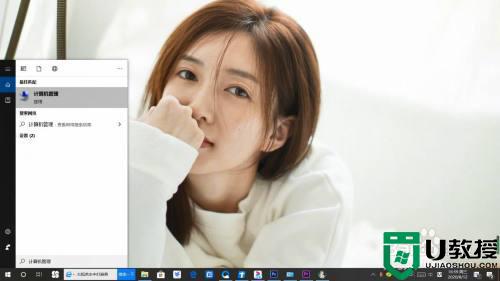
2、依次打开系统工具-任务计划程序库-Microsoft-Windows-Data IIntegrity Scan。
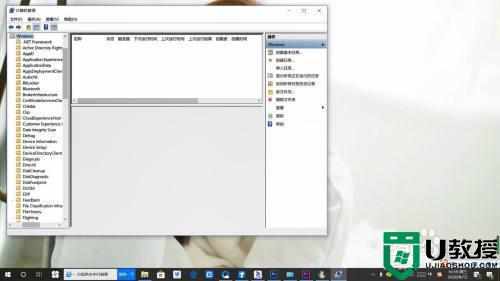
3、在右侧找到Data IIntegrity Scan。右键点击禁用。
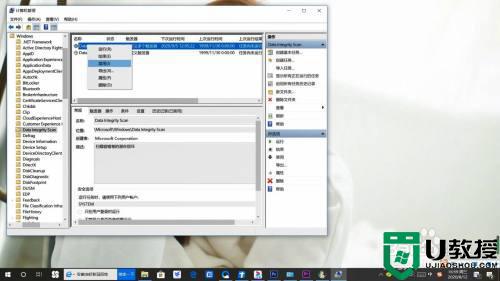
4、按“Windows+R”打开运行窗口,输入services.msc,点击确定。
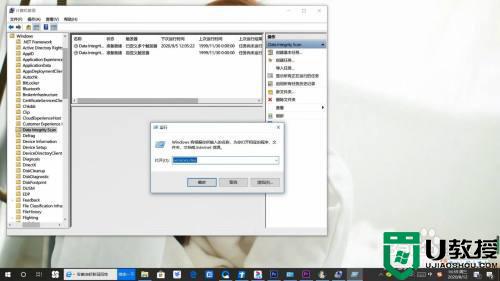
5、找到Print Spooler服务。
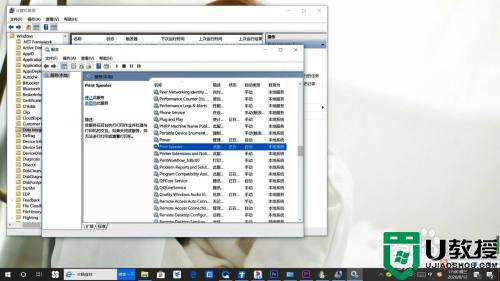
6、启动类型选择禁用。点击应用,点击确定。
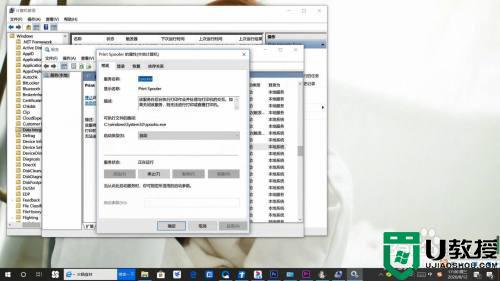
以上就是关于解决win10正式版发热严重方法全部内容了,如果有遇到这种情况,那么你就可以根据小编的操作来进行解决,非常的简单快速,一步到位。
win10正式版发热严重怎么办 如何解决win10正式版发热严重相关教程
- windows11发热严重怎么办 win11笔记本发热严重怎么办
- 苹果笔记本安装w10 烫怎么办 mac装win10发热严重如何解决
- win10正式版耗电快怎么办 win10正式版耗严重快如何解决
- mac用win10很烫怎么办 mac装win10发热严重解决方法
- win10专业版发热严重温度高怎么办 win10专业版发热厉害如何修复
- win101909玩游戏掉帧严重怎么办 win10玩游戏掉帧严重怎么解决
- win10安装应用时0x80070643发生严重错误怎么解决
- win10热键发生冲突怎么解决 win10热键发生冲突的处理方法
- win10窗口拖影严重什么原因 win10窗口拖影严重的解决方法
- win10tableau安装时0x80070643发生严重错误怎么解决
- Win11如何替换dll文件 Win11替换dll文件的方法 系统之家
- Win10系统播放器无法正常运行怎么办 系统之家
- 李斌 蔚来手机进展顺利 一年内要换手机的用户可以等等 系统之家
- 数据显示特斯拉Cybertruck电动皮卡已预订超过160万辆 系统之家
- 小米智能生态新品预热 包括小米首款高性能桌面生产力产品 系统之家
- 微软建议索尼让第一方游戏首发加入 PS Plus 订阅库 从而与 XGP 竞争 系统之家
热门推荐
win10系统教程推荐
- 1 window10投屏步骤 windows10电脑如何投屏
- 2 Win10声音调节不了为什么 Win10无法调节声音的解决方案
- 3 怎样取消win10电脑开机密码 win10取消开机密码的方法步骤
- 4 win10关闭通知弹窗设置方法 win10怎么关闭弹窗通知
- 5 重装win10系统usb失灵怎么办 win10系统重装后usb失灵修复方法
- 6 win10免驱无线网卡无法识别怎么办 win10无法识别无线网卡免驱版处理方法
- 7 修复win10系统蓝屏提示system service exception错误方法
- 8 win10未分配磁盘合并设置方法 win10怎么把两个未分配磁盘合并
- 9 如何提高cf的fps值win10 win10 cf的fps低怎么办
- 10 win10锁屏不显示时间怎么办 win10锁屏没有显示时间处理方法

